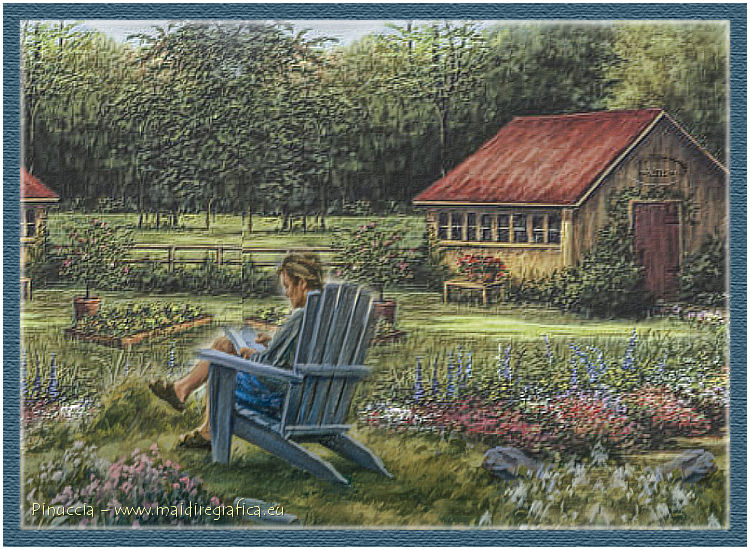|
REMANSO DE PAZ MOMENTO DI PACE
qui puoi trovare qualche risposta ai tuoi dubbi. Se l'argomento che ti interessa non č presente, ti prego di segnalarmelo. Per tradurre questo tutorial ho usato PSP X. Occorrente: Materiale qui Filtri: Lucis Art qui Filters Unlimited qui FM Tile Tools qui Texture qui  Apri il tube A Bit of Heaven_colorel. Livelli>Duplica, tre volte. Livelli>Unisci>Unisci visibile. Attiva lo strumento Selezione a mano libera   Seleziona l'immagine della donna con lo sfondo inferiore (vedi l'esempio), quando avrai chiuso la selezione cliccando con il tasto destro del mouse, questa si allargherą per effetto della sfumatura:  Minimizza l'immagine per il momento. Apri una nuova immagine trasparente 750 x 550 pixels. Apri il tube Garden Cottage 1_Misted by Kathy_Kms e vai a Modifica>Copia. Torna al tuo lavoro e vai a Modifica>Incolla come nuovo livello. Sposta  il tube a destra. il tube a destra.Attiva lo strumento Deformazione  se stai usando PSP 9, se stai usando PSP 9,puntatore  se stai usando versioni successive, se stai usando versioni successive,oppure premi sulla tastiera il tasto D, e allarga l'immagine come mostrato nella schermata:  Livelli>Duplica. Immagine>Rifletti. Sposta  il duplicato tutto a sinistra (vedi il mio esempio). il duplicato tutto a sinistra (vedi il mio esempio).Assicurati di essere posizionato sul livello superiore (il duplicato del tube). Attiva lo strumento Selezione  , rettangolo, sfumatura 10, , rettangolo, sfumatura 10,e seleziona l'ombra della giuntura tra i due tubes:  Premi sulla tastiera il tasto CANC. Se necessario, posiziona  correttamente i due livelli per unirli. correttamente i due livelli per unirli. Livelli>Unisci>Unisci visibile. Livelli>Duplica. Livelli>Unisci>Unisci visibile. Regola>Messa a fuoco>Metti a fuoco. Apri il tube A Bit of Heaven_colorel, con la selezione attiva. Modifica>Copia. Torna al tuo lavoro e vai a Modifica>Incolla come nuovo livello. Attiva lo strumento Puntatore  e ingrandisci l'immagine: e ingrandisci l'immagine: Attiva lo strumento Selezione  , rettangolo, , rettangolo,e seleziona la piccola parte di fiori come nella schermata:  Modifica>Copia. Selezione>Deseleziona. Modifica>Incolla come nuovo livello. Immagine>Rifletti. Posiziona  correttamente il duplicato come nell'esempio. correttamente il duplicato come nell'esempio. Livelli>Unisci>Unisci visibile. Livelli>Nuovo livello raster. Imposta il colore di primo piano con #bfccdf. Riempi  il livello con questo colore. il livello con questo colore.Effetti>Plugins>Filters Unlimited - Special Effects 2 - Centerspot, intensity 255.  Livelli>Disponi>Porta sotto. Livelli>Unisci>Unisci visibile. Effetti>Plugins>FM Tile Tools - Blend Emboss, con i settaggi standard.  Effetti>Plugins>LucisArt:  la mia alternativa al filtro potrebbe essere una ripetizione dell'Effetto Blend Emboss, oppure l'effetto Emboss del filtro Graphics Plus (filtro qui). Livelli>Nuovo livello raster. Imposta il colore di primo piano con #315f73, e riempi  il livello con questo colore. il livello con questo colore.Selezione>Seleziona tutto. Selezione>modifica>Contrai - 20 pixels. Premi sulla tastiera il tasto CANC. Selezione>Deseleziona. Effetti>Plugins>Texture - Texturizer:  Attiva lo strumento Bacchetta magica  , tolleranza 20, sfumatura 5. , tolleranza 20, sfumatura 5. Clicca al centro della cornice per selezionarla. Livelli>nuovo livello raster. Riempi  con il colore bianco. con il colore bianco.Selezione>Modifica>Contrai - 3 pixels. Premi sulla tastiera il tasto CANC. Selezione>Deseleziona. Livelli>Nuovo livello raster. Riempi  con il colore bianco. con il colore bianco.Selezione>Seleziona tutto. Selezione>Modifica>Contrai - 3 pixels. Premi sulla tastiera il tasto CANC. Selezione>Deseleziona. Aggiungi il tuo nome e/o il tuo watermark. Livelli>Unisci>Unisci tutto e salva in formato jpg. Se hai problemi o dubbi, o trovi un link non funzionante, o anche soltanto per un saluto, scrivimi.
30 Agosto 2009 |